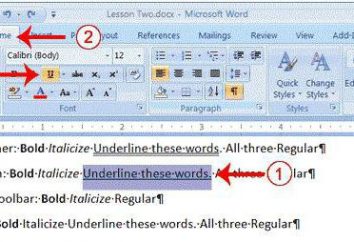Comment sélectionner tout le texte dans la Parole? moyens simples
Capacité à travailler avec des données dans les applications commerciales de Microsoft est inséparable de la connaissance de la façon de sélectionner tout le texte dans Word. Cela est dû au fait que le processus par lequel il est nécessaire de noter les informations dont vous avez besoin, précède de nombreuses opérations importantes d'édition et de formatage. À proprement parler, de maîtriser ces connaissances basée sur la Parole populaire éditeur de texte – alors apprendre comment utiliser ce moment dans tous les programmes similaires à travailler avec le contenu, car ils sont dans la conception prendre l'exemple d'une application de Microsoft. À l'heure actuelle, il y a deux façons très simples, Maîtrisant que, l'utilisateur sera en mesure de répondre en toute confiance à la question suivante: « Comment puis-je sélectionner tout le texte dans la Parole. » 
une méthode
Pour utiliser cette allocation d'options, il est nécessaire de prêter attention à la principale barre d' outils du programme. Par défaut, il est situé en haut de la fenêtre d'application. Il y a l'élément de menu « Edition » doit être trouvé. Pour comprendre comment sélectionner tout le texte dans Word, ouvrez assez et trouver l'élément « Sélectionner tout. » Une fois qu'il est activé en appuyant sur le bouton gauche de la souris tous les caractères du document seront mis en évidence en noir, y compris les caractères non-imprimables.
procédé deux
Cette option implique l'étude des touches de raccourci Microsoft Office Word. Pour atteindre cet objectif, il est une combinaison utile «Ctrl + A», qui vous permet également de sélectionner tout le texte. Il convient de noter que l'utilisation de combinaisons de boutons rend le travail avec le programme est beaucoup plus productif, il est donc important de trouver le temps pour leur développement, car à la fin il va payer pour lui-même à plusieurs reprises. 
Isolation d'éléments individuels
Comment sélectionner tout le texte dans la Parole? Dans ce que nous avons déjà traité. Mais bien souvent, il est nécessaire d'affecter certains de ses éléments, tels que les mots, paragraphes, et ainsi de suite. Afin de réaliser rapidement ces opérations, les développeurs ont mis en œuvre la capacité de sélection Ward avec la souris. Avec le curseur avant le mot, vous pouvez cliquer deux fois, il est mis en surbrillance. Et si vous portez une presse triple, il est attribué un paragraphe entier.
Isolement de fragments
Parfois, vous avez besoin de noter quelque fragment, et il faut le faire de façon très précise. À ces fins, la connaissance utile de la combinaison de «Maj» bouton de la souris et la touche gauche. Tout d'abord, vous devez placer le curseur dans la zone la plus extrême de la piste qui va se démarquer. Par exemple, avant le premier mot d'un paragraphe. Serrez ensuite le bouton «Maj» et, en continuant son emprise, déplacer le texte au caractère final, qui n'a pas encore obtenir sous sélection. Placer le curseur dessus, le programme sélectionnera automatiquement tous le curseur de texte entre les deux productions, touche «Maj» sera publié. 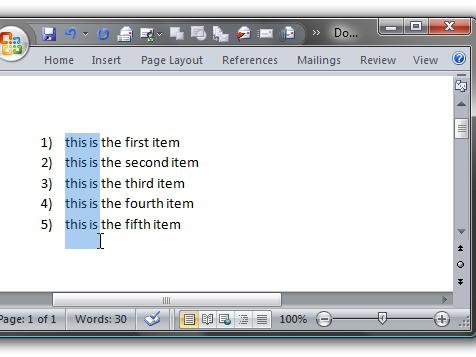
formatage étapes
Maintenant que nous savons comment sélectionner tout le texte dans la Parole et de ses différents éléments, nous pouvons en toute confiance procéder à le formatage du texte, la configuration des champs de paramètres, paragraphes, l' espacement des lignes, la police et ainsi de suite. la possibilité de menu « Format » doit être examinée avec soin à ces fins – « Passage » et « Format » – « Police ».
conclusion
Une fois qu'il n'y a pas besoin d'allocation, il doit être retiré immédiatement. Ceci est fait pour la raison que l'appui accidentel sur une touche du clavier remplacera tout le texte sélectionné au symbole de l'apparition de ce qui sera responsable bouton emboutie.